Hier lernen Sie unseren Trick mit Prezi Next doch neue Prezi Classic erstellen. Wenn Sie sich nach dem 25.04.2017 bei Prezi registrieren, steht Ihnen ausschließlich die Version “Prezi Next” für das Erstellen von neuen Präsentationen zur Auswahl. Wir haben einen Trick gefunden, wie Sie doch noch in den Genuss kommen, zusätzlich in der Version “Prezi Classic” zu arbeiten und damit auch neue Präsentationen erstellen können. (Dieser Artikel wurde überarbeitet, nachdem Prezi Classic Ende Dezember 2020 eingestellt wurde).
Update: das Ende von Prezi Classic
Am 31.12.2020 wurde die Flash-Technologie und damit Prezi Classic endgültig eingestellt. Doch keine Sorge: Das heißt nicht, dass Sie nicht mehr auf Ihre Prezi Classics zugreifen können. Dies ist weiterhin über das Dashboard und die Suchleiste möglich. Zudem können Sie Ihre Classic Präsentationen mit nur einem Klick umwandeln und sie in der neuesten Prezi Version weiter bearbeiten. Wie das genau funktioniert, erfahren Sie in diesem Beitrag.
Nur noch Prezi Next? Denkste!
Sie haben sich nach der Registrierung bei Prezi gewundert: sie können ausschließlich “Next” Präsentationen erstellen und keine “Classics”? Die abrupte Umstellung kam für viele Nutzer sehr überraschend. Wir als Experten hätten uns einen sanften Übergang gewünscht und zeigen Ihnen daher hier Schritt für Schritt, was Sie tun müssen, um Prezi Classics zu erstellen.

Sie haben also schon einen Prezi Next Account (Basic reicht aus) eingerichtet? Klasse, dann geht es weiter. Wenn Sie angemeldet sind und Ihr Dashboard “Meine Präsentationen” sehen, klicken Sie in die Adressleiste Ihres Browsers und tippen Sie folgende URL ein: https://prezi.com/instant-prezi/ .
Drücken Sie nun Enter oder Return, um die Seite aufzurufen. Jetzt gibt es zwei Möglichkeiten: entweder landen Sie direkt auf dem Startbildschirm zum Erstellen einer neuen Prezi Classic (Prezi Ladesymbol gefolgt von der Auswahl der Prezi Vorlagen) oder Sie erhalten eine Fehlermeldung. Im ersten Fall, arbeiten Sie einfach in der Prezi Classic. Spätestens wenn Sie diese schließen (“Beenden” oben rechts), sehen Sie ebenfalls eine Fehlermeldung.
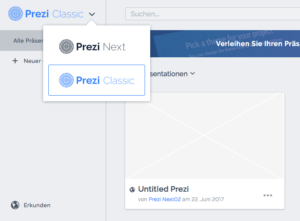
Davon lassen Sie sich nicht irritieren, denn diese Meldung erscheint nun jedesmal, wenn Sie auf diesem Wege eine neue Prezi Classic anlegen. Die Prezi ist trotzdem vorhanden: klicken Sie auf den Menüpunkt“Meine Prezis” oben rechts und rufen Sie die entsprechende Übersicht auf. Neben Ihren Prezis werden Sie nun oben links eine geänderte Auswahl vorfinden: Prezi Classic ist als Menüpunkt aufgetaucht.
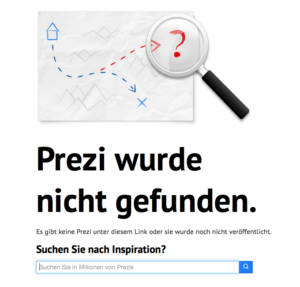
Die soeben erstellte Prezi (hier “Untitled Prezi”) ist unter Prezi Classic gelistet und kann nun weiter bearbeitet werden (Mit der Mouse über das Vorschaubild fahren).
Hinweis: dieser Prezi Hack ist nichts illegales, denn Benutzer, die sich vor 25.04.2017 für einen Prezi Classic Account registriert haben, können beide Versionen nutzen. Warum nicht auch Sie? Wir weisen allerdings darauf hin, dass Prezi die Aktivierung von Prezi Classic (wie hier beschrieben) zukünftig unterbinden kann. Solange das nicht geschieht: viel Spaß!
Haben Sie Fragen? Hier stehen wir Rede und Antwort.
Mögen Sie unseren Tipp? Wir freuen uns über ein Like auf unserer facebook Seite.
